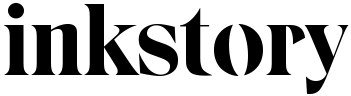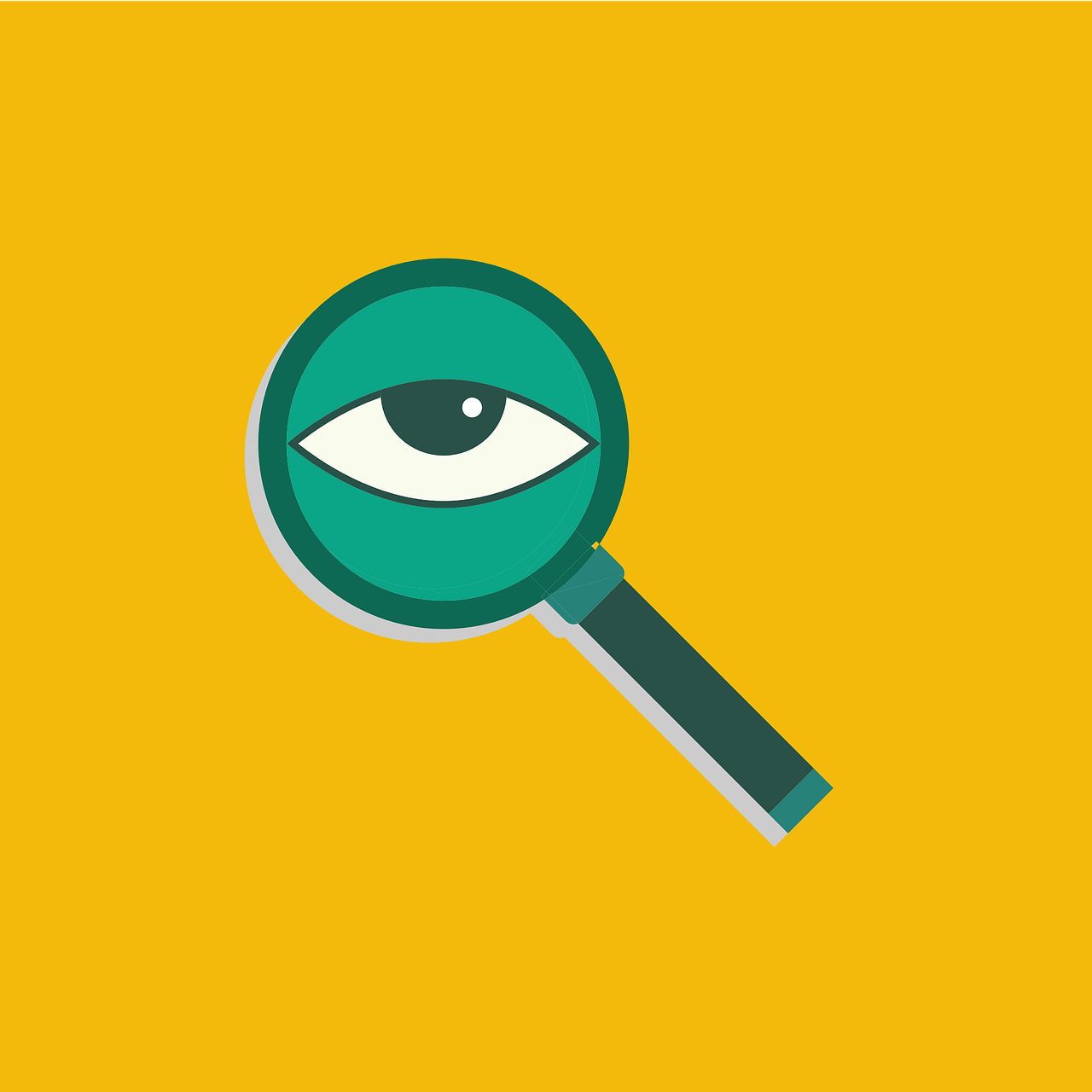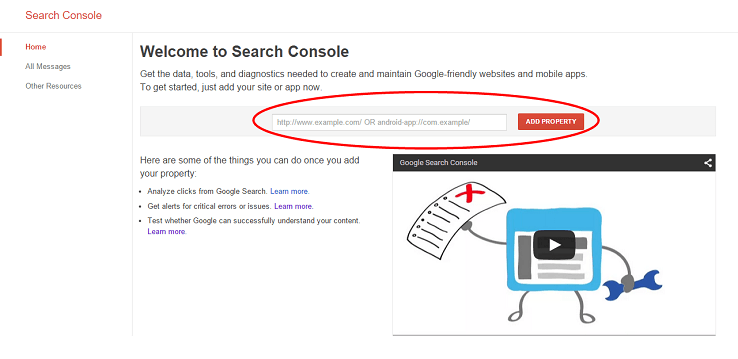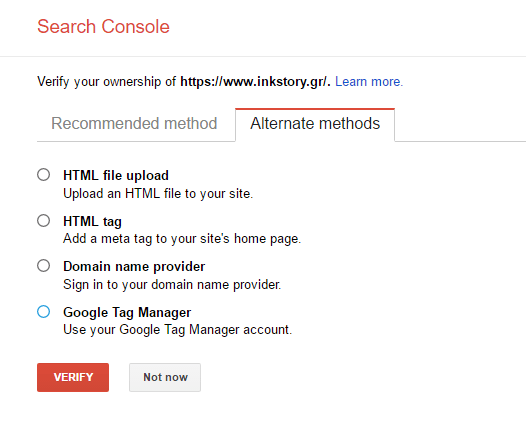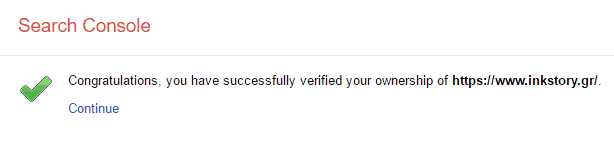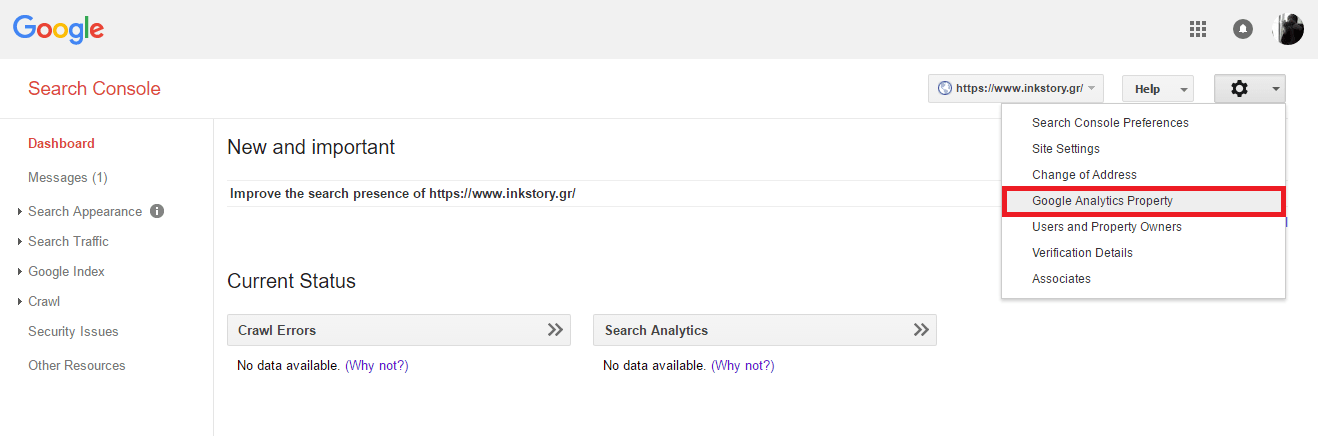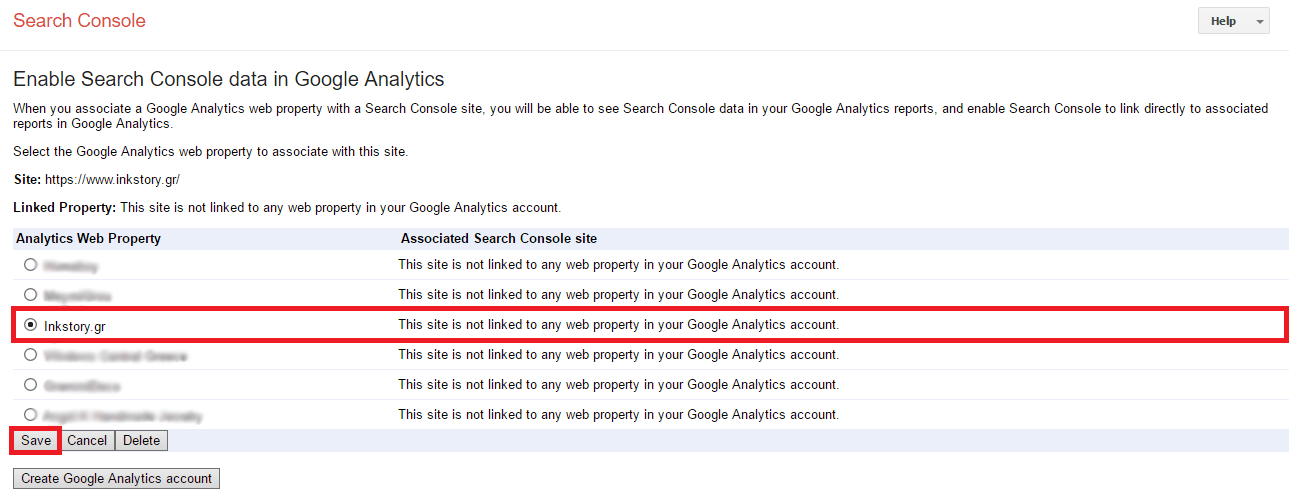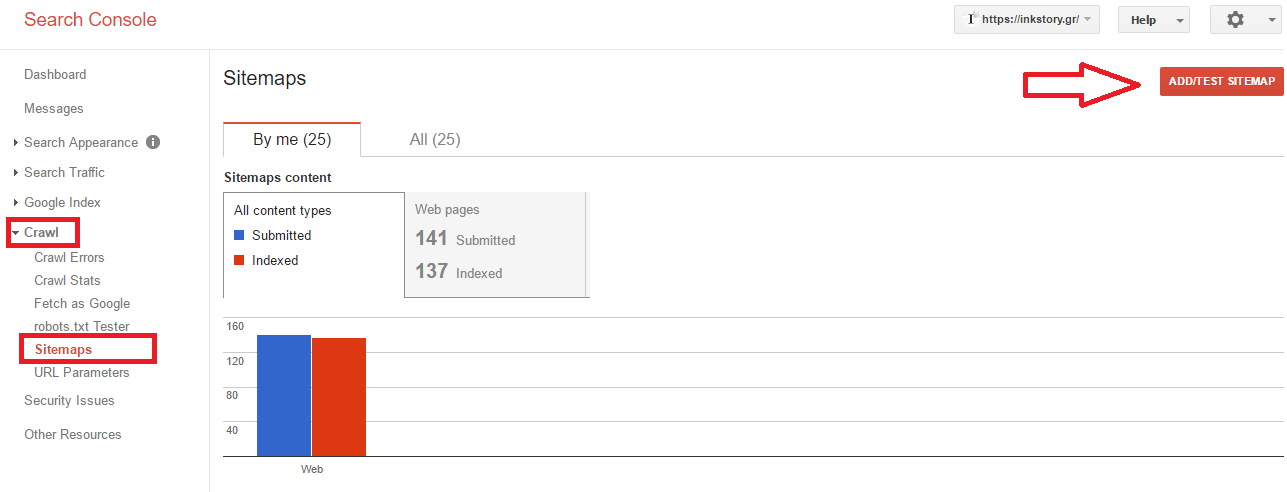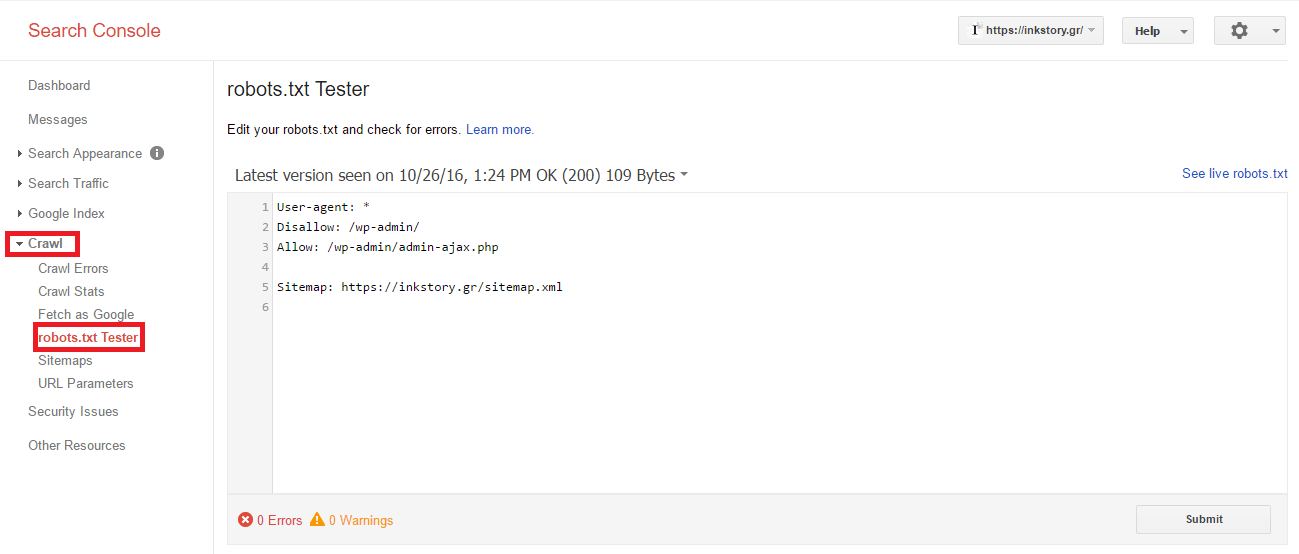Αν το όνομα “Google Webmaster Tools” σου λέει κάτι, τότε πάνω-κάτω έχεις μια πρώτη ιδέα ως το πως λειτουργεί το Google Search Console. Αν όχι, συνέχισε να διαβάζεις.
Από τότε που το Google Webmaster Tools (GWT) έγινε ένα πολύτιμο εργαλείο για πολλούς ανθρώπους και όχι μόνο για webmasters, marketing επαγγελματίες, SEOs, designers κ.τ.λ., η Google αποφάσισε να αλλάξει την ονομασία του (τον Μάιο του 2015 σε Google Search Console) για να εστιάσει σε κάθε τύπο χρηστών και όχι μόνο στους webmasters.
Αν δεν γνωρίζεις τι είναι το Google Search Console, αυτός ο οδηγός θα σε καλύψει πλήρως και σε βοηθήσει να καλυτερεύσεις το SEO του blog σου μέσα σε λίγα μόλις λεπτά.
Τι είναι το Google Search Console;
Το Google Search Console είναι μια δωρεάν υπηρεσία από την Google η οποία σου επιτρέπει να έχεις πρόσβαση σε σημαντικές πληροφορίες του blog σου και των χρηστών που το επισκέπτονται. Μπορείς να το χρησιμοποιήσεις για να δεις πόσοι χρήστες το επισκέπτονται και πως το βρίσκουν, αν είναι mobile χρήστες ή desktop χρήστες και ποιες σελίδες του blog σου είναι οι πιο δημοφιλείς. Μπορείς επίσης να το χρησιμοποιήσεις για να προσθέσεις το sitemap του blog σου, να δεις τυχόν σφάλματα που υπάρχουν και να δημιουργήσεις ή να τσεκάρεις το robots.txt αρχείο.
Το Google Search Console δεν είναι κάτι το οποίο μπορείς απλά να προσπεράσεις. Δηλαδή μπορείς, αλλά γιατί να μην επωφεληθείς από αυτό; Με την συγκεκριμένη υπηρεσία, θα έχεις μια καλύτερη ιδέα με τα αναλυτικά στοιχεία του blog σου και θα βοηθήσεις τα Google bots να ανιχνεύουν γρηγορότερα και καλύτερα το περιεχόμενο, τις σελίδες και τις αλλαγές του blog σου. Αν είσαι έτοιμος να επωφεληθείς από τα εργαλεία που παρέχει η συγκεκριμένη υπηρεσία, συνέχισε να διαβάζεις.
Πως να προσθέσεις και να επιβεβαιώσεις το blog σου
Αν είσαι καινούργιος στο Google Search Console, τότε θα χρειαστεί να προσθέσεις και να επιβεβαιώσεις το blog σου προτού μπορέσεις να κάνεις το οτιδήποτε άλλο. Η Google επιτρέπει να προσθέσεις μόνο blogs στα οποία είσαι εσύ ο διαχειριστής, ή σου έχουν δοθεί δικαιώματα διαχειριστή (θα καταλάβεις σε λίγο γιατί). Άλλωστε, το Search Console παρέχει πληροφορίες για το blog σου που αν είχαν άλλοι bloggers θα μπορούσαν να τις χρησιμοποιήσουν προς όφελος τους.
Η προσθήκη ενός blog στο Search Console είναι παιχνιδάκι. Πρώτα, κάνε σύνδεση στο Search Console με τον Google λογαριασμό σου και στη συνέχεια επέλεξε το κόκκινο κουτάκι στο δεξί μέρος της σελίδας που γράφει “Προσθήκη Ιδιότητας/Add Property“.
Μόλις προσθέσεις το σύνδεσμο του blog σου, θα χρειαστεί να επιβεβαιώσεις πως είσαι όντως εσύ ο διαχειριστής. Η Google παρέχει αρκετούς διαφορετικούς τρόπους επιβεβαίωσης, οπότε είναι στο χέρι σου ποιον θα χρησιμοποιήσεις εσύ (το ίδιο πράγμα είναι όποιον κι αν χρησιμοποιήσεις).
- Επιβεβαίωση μέσω HTML tag
- Επιβεβαίωση μέσω Domain Name Provider
- Επιβεβαίωση μέσω Google Analytics
- Επιβεβαίωση μέσω Google Tag Manager
Αν το blog σου το έχεις συνδεδεμένο με το Google Analytics, τότε απλά πάτα επιβεβαίωση και είσαι good to go. Αν δεν το έχεις συνδεδεμένο για οποιονδήποτε λόγο ή σου εμφανίζει κάποιο σφάλμα, τότε η δεύτερη πιο εύκολη λύση είναι να ανεβάσεις το HTML αρχείο που σου παρέχετε στον server σου μέσω FTP. Αν δεν γνωρίζεις πως να το κάνεις αυτό, καλό είναι να επικοινωνήσεις με την hosting εταιρεία που φιλοξενεί το blog σου.
Αν επιλέξεις την πρώτη επιλογή για επιβεβαίωση μέσω HTML tag, απλά αντέγραψε τον μικρό κώδικα που σου παρέχει το Search Console και κάν ‘τον επικόλληση στον κώδικα του θέματος σου (πιο συγκεκριμένα, ακριβώς κάτω από το <HEAD>).
Μόλις προσθέσεις τον κώδικα στο blog σου, κάνε κλικ στην επιλογή “Επιβεβαίωση/Verify” και η Google θα τσεκάρει να δει αν ο κώδικας υπάρχει όντως στο blog σου. Μόλις ο κώδικας ανιχνευθεί, θα εμφανιστεί ένα παράθυρο το οποίο θα σε ενημερώνει πως το blog σου επιβεβαιώθηκε επιτυχώς και θα ξεκινήσει να σου παρέχει τα πρώτα αποτελέσματα του.
Στην περίπτωση που το blog σου είναι στημένο στο WordPress και η Google δεν καταφέρει να επιβεβαίωση το tag κώδικα, απλά καθάρισε τη cache και ξανά προσπάθησε.
Σημείωση: Όταν το blog σου επιβεβαιωθεί από το Search Console, μην αφαιρέσεις τον κώδικα από το blog σου ειδάλλως μετά από λίγο καιρό θα αφαιρεθεί αυτομάτως και τα αποτελέσματα που θα σου εμφανίζει θα είναι λανθασμένα.
Πως να συνδέσεις το Google Analytics στο Search Console
Το Google Analytics και το Google Search Console μπορεί να φαίνονται ίδια μεταξύ τους, αλλά στην πραγματικότητα έχουν αρκετές διαφορές και είναι χρήσιμα για διαφορετικούς λόγους. Το Google Analytics παρέχει κυρίως πληροφορίες για το πόσοι χρήστες επισκέφτηκαν το blog σου, από που σε βρήκαν, πόση ώρα κάθησαν, από που βρίσκονται και πάει λέγοντας. Το Google Search Console από την άλλη πλευρά, σου λέει από που έρχονται οι επισκέψεις σου, ποια άλλα blogs έχουν συνδέσμους του blog σου (backlinks), αν υπάρχει malware ή άλλα προβλήματα στο blog σου και ποιες λέξεις κλειδιά πληκτρολογούν περισσότερο οι χρήστες στην αναζήτηση της Google και σε βρίσκουν.
Για να σιγουρευτείς πως αυτές οι δύο υπηρεσίες σου παρέχουν πάντα τα σωστά αποτελέσματα, θα χρειαστεί να τις συνδέσεις μεταξύ τους. Για να τις συνδέσεις, θα χρειαστεί πρώτα να έχεις προσθέσει και επιβεβαιώσει το blog σου στο Google Search Console. Το έκανες; Ωραία, συνεχίζουμε..
Δεν χρειάζεται να ακολουθήσεις τα παρακάτω βήματα αν επιβεβαίωσες το blog σου μέσω του Google Analytics.
Από τη διαχείριση του Search Console, επέλεξε το blog που προσπαθείς να συνδέσεις. Στην επάνω δεξιά γωνία, θα δεις το εικονίδιο με το γρανάζι. Κάνε κλικ σε αυτό και στη συνέχεια επέλεξε “Google Analytics Ιδιότητες/Google Analytics Property“.
Στη συνέχεια, θα δεις τη λίστα με τα blogs που έχεις συνδεδεμένα στο Google Analytics. Το μόνο που πρέπει να κάνεις είναι να επιλέξεις το blog που θέλεις και να πατήσεις “Αποθήκευση/Save“. Easy peasy!
Τώρα, πάνε στην αρχική σελίδα του Search Console και κάνε κλικ στην καρτέλα του Google Analytics για να δεις όλα τα αναλυτικά του blog σου (σημείωση: ίσως χρειαστούν μερικές ώρες έως ότου εμφανιστούν).
Πως να προσθέσεις το sitemap του blog σου
Τα sitemaps είναι αρχεία τα οποία δίνουν σημαντικές πληροφορίες στις μηχανές αναζήτησης και στα web crawlers ως το πως λειτουργεί το blog σου και τι περιεχόμενο παρέχει. Τα sitemaps περιέχουν επίσης metadata, πληροφορίες δηλαδή οι οποίες αναφέρουν στις μηχανές αναζήτησης πότε υπάρχουν εικόνες και βίντεο σε άρθρα και σελίδες και κάθε πότε ανανεώνεται το blog σου με νέο περιεχόμενο.
Όταν προσθέτεις το sitemap του blog σου στο Google Search Console, κάνεις την διαδικασία ανίχνευσης ιστοτόπων της Google πολύ πιο εύκολη, και στις περισσότερες περιπτώσεις, σε ανιχνεύει γρηγορότερα και καλύτερα. Φυσικά, δεν είναι απαραίτητο να προσθέσεις τα sitemaps του blog σου στο Search Console και ούτε πρόκειται η Google να σε πατήσει πέναλτι γι ‘αυτό. Αλλά αν ενδιαφέρεσαι για το SEO του blog σου – κυρίως αν είναι και καινούργιο – τότε σου προτείνω να το κάνεις.
Στο αριστερό μενού του Search Console, επέλεξε “Ανίχνευση/Crawl” και στη συνέχεια επέλεξε το “Χάρτες Ιστοτόπου/Sitemaps“.
Στη σελίδα θα εμφανιστούν όλα τα sitemaps που έχεις προσθέσει ή έχει ανιχνεύσει η Google αυτομάτως. Στην δική σου περίπτωση, το πιο πιθανό είναι να βρεις μια κενή σελίδα. Κάνε κλικ στην επιλογή «Προσθήκη/Δοκιμή Χάρτη ιστότοπου» και πρόσθεσε τους συνδέσμους που περιέχει το sitemap σου. Μετά από λίγες ώρες, η Google θα σου εμφανίσει τυχόν προβλήματα που μπορεί να υπάρχουν με κάποιους από τους συνδέσμους του sitemap του blog σου.
Για να βρεις το sitemap του blog σου, πάνε στην διεύθυνση: . Θα χρειαστεί το blog σου να είναι στημένο πάνω σε μια επαγγελματική πλατφόρμα για να δεις τους συνδέσμους κατηγοριοποιημένους. Για παράδειγμα, αν το blog σου είναι στημένο σε WordPress και χρησιμοποιείς το Google XML Sitemaps plug-in ή το Yoast Sitemaps (σου προτείνω το πρώτο), τότε το sitemap σου θα εμφανίζεται ως εξής:
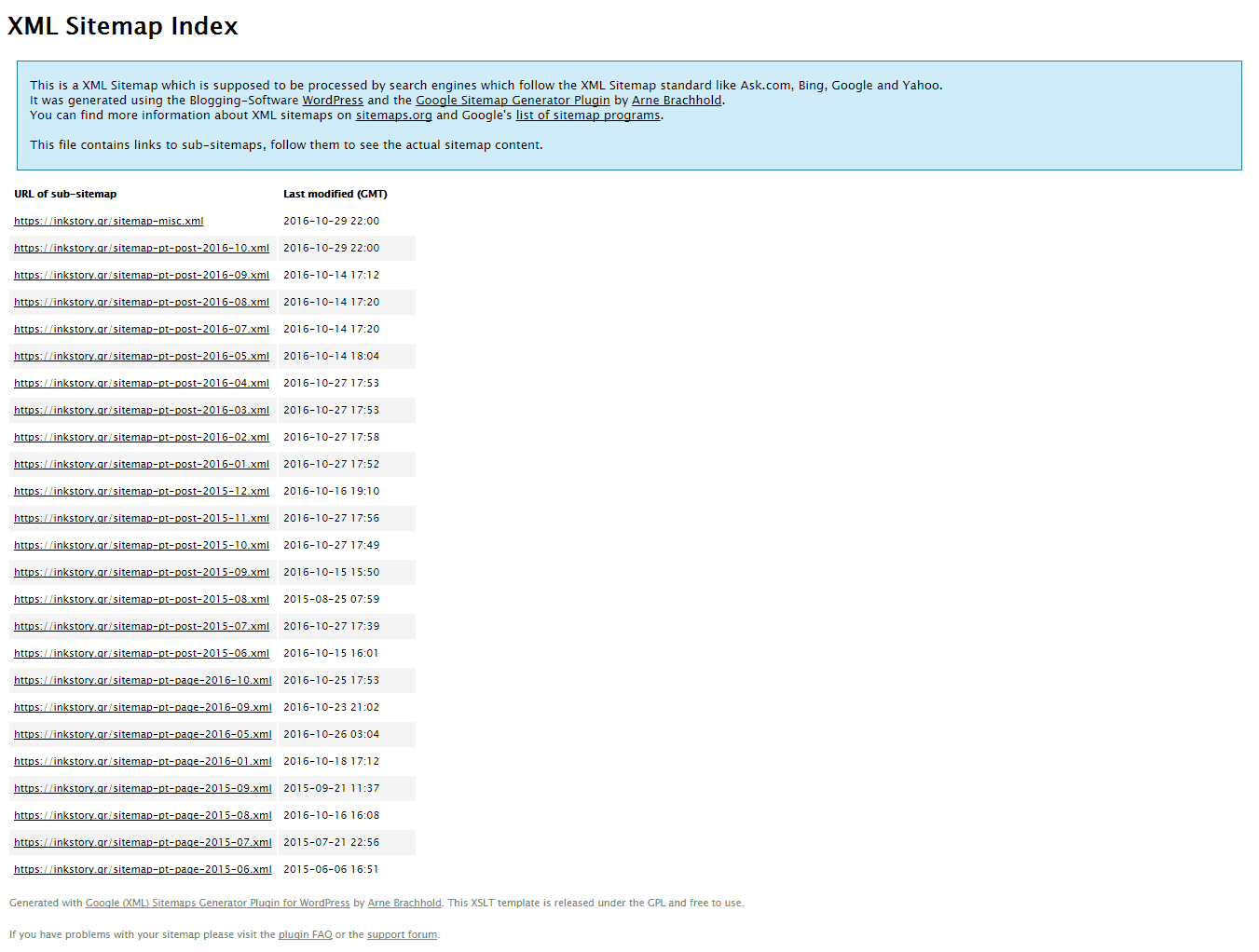
Στην περίπτωση που το blog σου είναι στημένο στο Blogger της Google, θα δεις κάτι τέτοιο:
<?xml version='1.0' encoding='UTF-8'?><urlset xmlns="http://www.sitemaps.org/schemas/sitemap/0.9"><url><loc>http://inkstorygr.blogspot.com/2016/10/blog-post.html</loc><lastmod>2016-10-15T20:40:11Z</lastmod></url></urlset>
Το παραπάνω sitemap που βλέπεις είναι αυτό που χρησιμοποιούν τα blogspot blogs. Στην προκειμένη περίπτωση, στο Google Console θα χρειαστεί να προσθέσεις μόνο το σύνδεσμο «/sitemap.xml» και τίποτε άλλο. Στο WordPress από την άλλη πλευρά, τα sitemaps είναι όλα εμφανίσιμα, που σημαίνει ότι θα χρειαστεί να τα προσθέσεις ένα-ένα στο Console ώστε να τα ανιχνεύσουν τα bots της Google. Από την μια έχεις περισσότερη δουλειά, από την άλλη καλύτερη διαχείριση του sitemap σου.
Μόλις προσθέσεις όλους τους συνδέσμους του sitemap, το Google Search Console θα είναι κάπως έτσι:
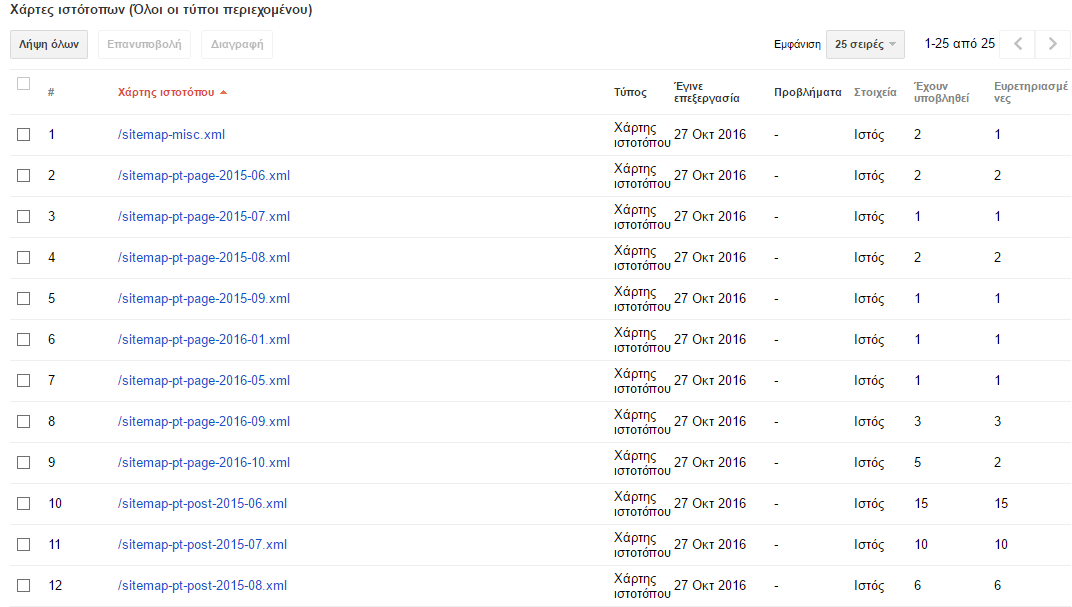
Μην ξεχάσεις να τσεκάρεις το robots.txt
Το ότι έχεις ένα blog δεν σημαίνει πως θέλεις κάθε σελίδα και κατάλογος να ανιχνεύεται από τις μηχανές αναζήτησης. Αν θέλεις συγκεκριμένες σελίδες και κατάλογοι να είναι κρυφοί από τις μηχανές αναζήτησης, θα χρειαστεί να επεξεργαστείς το robots.txt αρχείο. Το robots.txt αρχείο βρίσκεται στον root φάκελο του server σου και λέει τις μηχανές αναζήτησης (αλλιώς και web crawlers) τι να ανιχνεύουν και τι όχι.
Σε αυτό το σημείο αξίζει να σημειώσω πως οι λάθος αλλαγές στο συγκεκριμένο αρχείο μπορούν να επηρεάσουν αρνητικά το blog σου στα αποτελέσματα αναζήτησης, οπότε να είσαι προσεκτικός με τις εντολές που συμπληρώνεις ή διαγράφεις από το robots.txt αρχείο.
Αν θέλεις να τσεκάρεις το robots.txt αρχείο του blog σου και να δεις ακριβώς τι εντολές έχει μέσα, συνδέσου στο Search Console και από το αριστερό μενού, κάνε κλικ στην επιλογή “Ανίχνευση/Crawl” και στις επιλογές που θα σου εμφανίσει από κάτω, επέλεξε το “robots.txt Tester“.
Αν κάνεις αλλαγές στο robots.txt αρχείο μέσα από το Search Console της Google, οι αλλαγές δεν θα ενημερωθούν και στο robots.txt αρχείο που βρίσκεται στον server σου. Ευτυχώς, η διαδικασία είναι εύκολη για να την κάνεις από μόνος σου. Μόλις αποθηκεύσεις τις αλλαγές που έκανες στο robots.txt μέσω του Search Console, πάτα “Υποβολή/Submit” και στη συνέχεια επέλεξε την επιλογή για να κατεβάσεις το αρχείο. Μόλις το κατεβάσεις, κάνε σύνδεση στον server σου μέσω FTP και ανέβασε το robots.txt αρχείο αντικαθιστώντας το παλιό.
Το αρχείο θα πρέπει να το ανεβάσεις στο ίδιο σημείο στο οποίο βρίσκεται αυτή την στιγμή το robots.txt στον server σου και όχι σε κάποιο άλλο. Για παράδειγμα, το robots.txt αρχείο του Inkstory βρίσκεται εδώ: https://inkstory.gr/robots.txt.
Ακολούθησε τα ίδια βήματα και στο Bing Webmaster Tools
Σε αντίθεση με την Google, η Bing κράτησε την ίδια ονομασία, παρέχοντας στους webmasters την ικανότητα να ακολουθήσουν παρόμοια βήματα με αυτά του Google Search Console. Μπορεί να θεωρείς πως η Bing είναι μια εναλλακτική μηχανή αναζήτησης που λίγοι χρησιμοποιούν, αλλά σε πληροφορώ πως είσαι λανθασμένος.
Αυτή την στιγμή, η Bing βρίσκεται μέσα στις 40 πιο δημοφιλείς ιστοσελίδες παγκοσμίως (ναι, παγκοσμίως) και έχει πάνω από 1.1 δισεκατομμύριο μοναδικούς επισκέπτες μηνιαίως. Αυτό την κάνει την δεύτερη πιο δημοφιλείς μηχανή αναζήτησης παγκοσμίως και μια μεγάλη ευκαιρία για να τραβήξεις κόσμο στο blog σου από τα αποτελέσματα της.
Και μιας και η Bing δεν χρησιμοποιείται πολύ από τους Έλληνες webmasters, είναι πιο εύκολο να χτυπήσεις τις πρώτες θέσεις στα αποτελέσματα της. Στο Inkstory για παράδειγμα, μόλις πέρασα το sitemap του blog στο Bing Webmaster Tools, το κοινό μου αυξήθηκε κατά 47.3%, κάτι το οποίο είναι ένα πολύ μεγάλο συν.
Σε αντίθεση με το Google Search Console, το Bing Webmaster Tools παρέχει καλύτερες και πιο αναλυτικές πληροφορίες για τα blogs. Για παράδειγμα, θα δεις την άνοδο και την κάθοδο κάθε keyword του blog σου, πόσο κοστίζουν, πόσα κλικ είχαν, σε πόσα αποτελέσματα εμφανίστηκαν και πάει λέγοντας. Σε γενικές γραμμές, το Bing Webmaster Tools παρέχει πληροφορίες που αρκετοί για να τις δουν πληρώνουν μηνιαίως σε διάφορες εταιρείες στατιστικών.
Για το Bing Webmaster Tools θα αναφερθώ σε έναν βήμα προς βήμα οδηγό σε άλλο άρθρο. Μέχρι τότε, έχεις αρκετό χρόνο για να ασχοληθείς με το Google Search Console και να βελτιώσεις το SEO του blog σου αλλά και να δεις αναλυτικά σημαντικές πληροφορίες για την κίνηση του blog σου.
Εσύ γνώριζες το Google Search Console και το Bing Webmaster Tools; Έχεις προσθέσει το blog σου σε μια από τις δύο υπηρεσίες και έχεις ανεβάσει το sitemap σου; Θα χαρώ να ακούσω τις απόψεις σου στα σχόλια παρακάτω.